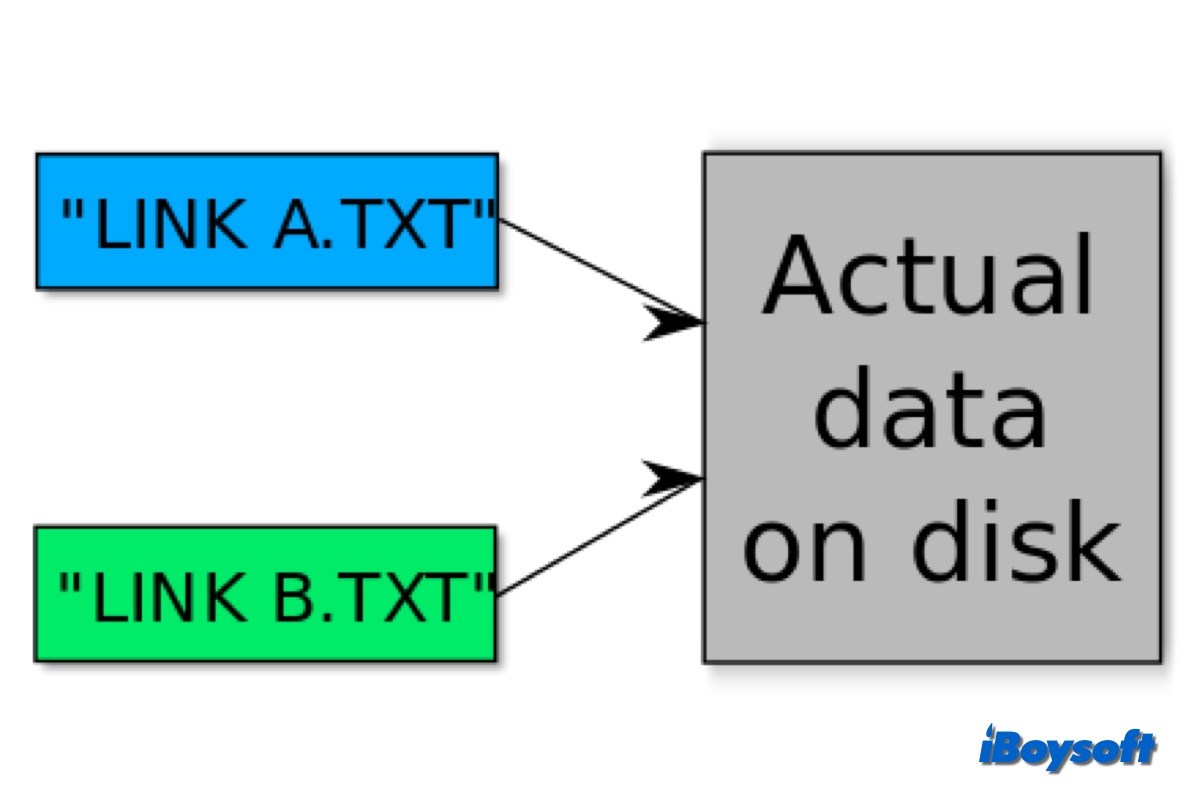Existem três tipos de links que você pode encontrar ao trabalhar com sistemas de arquivos no macOS: aliases, soft links (às vezes chamados de links simbólicos), e hard links. Todos eles têm a mesma função de vincular a arquivos ou pastas, mas são todos fundamentalmente distintos um do outro.
Aqui, vamos explorar os hard links no macOS, incluindo a definição, a maneira de criar um hard link e as diferenças entre aliases, symlinks e hard links.
Visão geral dos hard links macOS
Um hard link do macOS é um recurso do sistema de arquivos que permite que múltiplos nomes de arquivos se refiram ao mesmo local físico em um disco. Cada hard link para um arquivo é equivalente em funcionalidade e aparência, o que significa que as alterações feitas através de um link são refletidas em todos os outros.
Ao criar um hard link do macOS, você não está criando uma nova cópia do arquivo, tanto o arquivo original quanto o hard link apontam para o mesmo inode (a estrutura de dados do sistema de arquivos que armazena informações sobre o arquivo). Em vez disso, você está criando uma nova entrada para ele na tabela do sistema de arquivos, não ocupa espaço extra no disco.
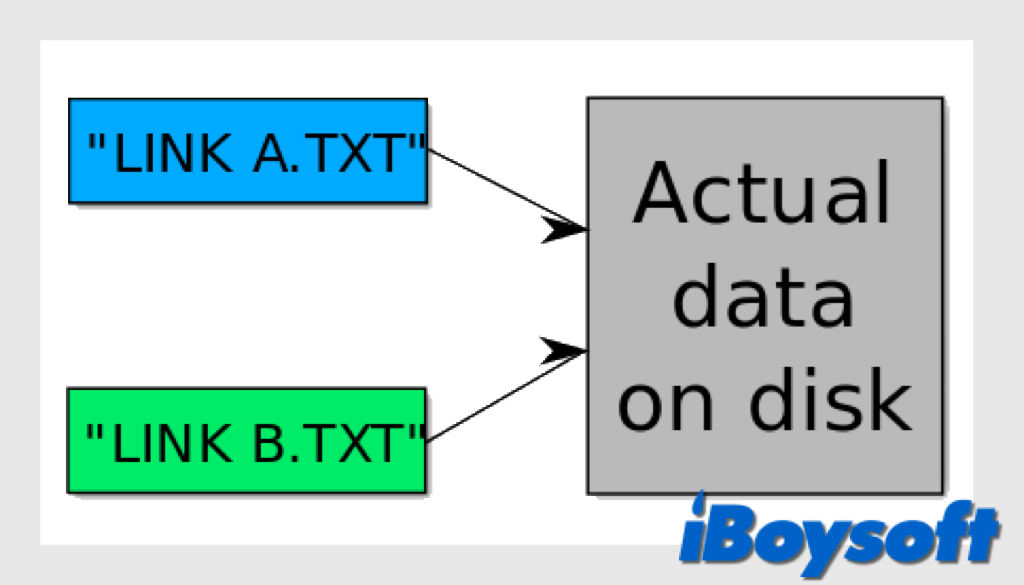
Recursos de hard links:
- Mesmo Inode: Os hard links compartilham o mesmo inode com o arquivo original, o que significa que são indistinguíveis do próprio arquivo.
- Persistência: Deletar um hard link não deleta os dados reais no disco até que todos os hard links para esses dados sejam deletados.
- Somente em um Sistema de Arquivos: Os hard links não podem atravessar diferentes sistemas de arquivos ou partições.
- Apenas Arquivos: Tipicamente, o macOS não permite hard links para diretórios para evitar loops no sistema de arquivos.
Como criar um hard link no Mac?
Criar um hard link no macOS é um processo simples que pode ser feito utilizando o Terminal. Abaixo estão os passos para criar um hard link no seu Mac:
- Inicie o aplicativo Terminal a partir do Finder > Applications, ou busque-o via Spotlight.
- Digite o comando cd para navegar até o diretório onde o arquivo original está localizado. cd /caminho/para/diretório
- Insira o comando ln seguido pelo nome do arquivo original e o nome que deseja dar ao link rígido.ln nome_arquivo_original nome_link_rígidoPor exemplo, para criar um link rígido de um arquivo chamado `exemplo.txt` da sua pasta Documentos para sua Área de Trabalho, você usaria: ln ~/Documentos/exemplo.txt ~/Área de Trabalho/exemplo.txt
- Para verificar se o link rígido foi criado e aponta para o mesmo inode (bloco de dados) do arquivo original, você pode usar o comando ls com a flag -i para exibir os números de inode. Você deverá ver que ambos os arquivos têm o mesmo número de inode, indicando que eles referenciam os mesmos dados no disco.ls -i exemplo.txt exemplo_link_rígido.txt
Diferenças entre links rígidos, symlinks e aliases
Links rígidos, symlinks e aliases são os principais tipos de links em computadores, e você pode querer conhecer as diferenças entre eles para utilizá-los de forma eficaz. Na verdade, eles servem para propósitos diferentes e se comportam de maneira diferente no macOS:
Links Rígidos: Ao contrário de aliases e symlinks, um link rígido é indistinguível do arquivo original no nível do sistema. Ele não armazena nenhuma informação de caminho, mas aponta diretamente para os dados no disco. Links rígidos são úteis para ter múltiplas referências para o mesmo arquivo sem usar espaço em disco adicional. No entanto, os links rígidos não podem abranger volumes diferentes e não são adequados para vincular diretórios.
Symlinks: Semelhantes a aliases, os links simbólicos são referências ao caminho de um arquivo ou pasta. No entanto, symlinks são usados no nível do sistema e funcionam independentemente do Finder. Se você mover o arquivo original, o symlink não será atualizado para refletir a alteração e quebrará se não conseguir encontrar o arquivo original no caminho especificado.
Aliases: Um alias no macOS é um arquivo que age como um atalho para outro arquivo ou pasta. Ao contrário dos links rígidos, os aliases são gerenciados pelo Finder e podem rastrear o arquivo original mesmo se ele for movido ou renomeado. Aliases são mais flexíveis, mas também mais dependentes do ambiente do Finder no macOS.
Compartilhe este post informativo sobre links rígidos no macOS!